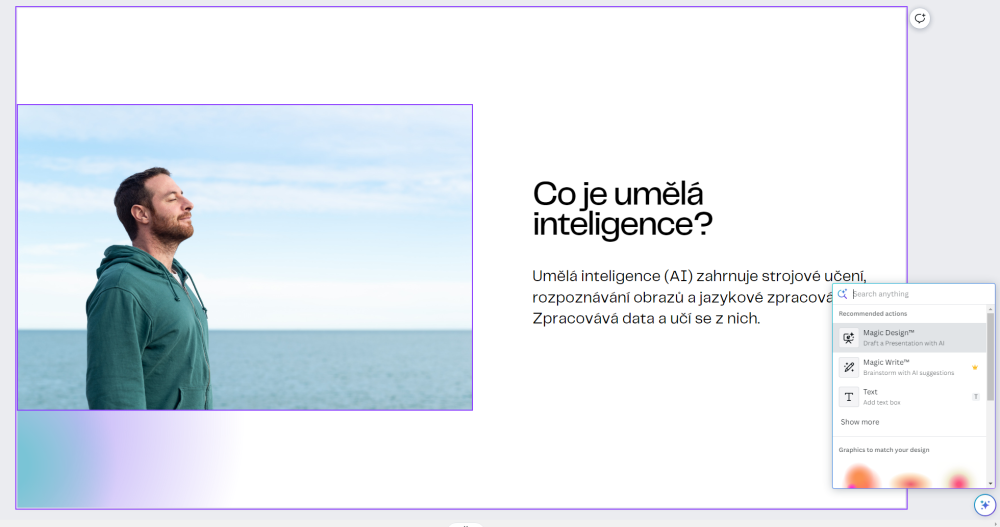A učitel s lahví vína v ruce jen zadá téma a tu láhev pomocí AI nakonec také nahradí. Třeba knihou.
Vzhledem k tomu, že školy mají přístup k plné verzi Canva pro vzdělávání zdarma, rýsuje se tu velmi zajímavý způsob, jak snadno Umělou Inteligenci žákům přiblížit bez nutnosti platit a registrovat jiné nástroje.
Jaká kouzla umí AI v Canva?
-
Vytvořit celou prezentaci - Stačí dát nápad a AI vykouzlí kompletní prezentaci za vás, včetně grafiky, designu a textů.
-
Vytvořit obrázky z textu — Píšete a Canva to promění v obraz.
-
Změnit část fotky — Máte selfie s botou? No, AI může z toho udělat selfie s banánem!
-
Generovat obsah — Když vám dojdou slova, Canva vám pomůže.
-
Z jedné vaší fotky navrhnout kompletní vizuál … a mnohem více.
Pozn. Pro přístup k těmto novým funkcím musíte mít váš Canva účet přepnutý do angličtiny a mít přiřazenou roli učitele. Komunikovat s AI v Canva můžete ale i v češtině a získáte české výstupy. (Platí v září 2023, za pár týdnů může být vše úplně jinak).
Jak pomocí AI automaticky tvořit prezentace
-
V Canva vytvořte novou prázdnou prezentaci.
-
Aktivujte Canva Asistenta.
-
Vyberte funkci “Magic Design” … a pokračujte podle jednoduchých pokynů.
-
Napište pár slov o tématu prezentace (max 100 znaků). Potvrďte klávesou Enter.
-
Vyberte design prezentace.
-
Potvrďte tlačítkem “Create my presentation”.
Můžete komunikovat přímo v češtině, avšak angličtina může přinést lepší výsledky. Když jsem zadával téma v mateřském jazyce, většinou jsem obdržel část prezentace česky a bez chyb. Některé snímky však byly v angličtině. Naštěstí je možné rychlým způsobem vše přeložit do češtiny pomocí AI. Jak, to se dozvíte dále v tomto článku.
Text na obrázek přímo v Canva
Není asi nikdo, kdo by nezkoušel různé AI generátory obrázků. Také Canva umí generovat grafiku ve stylu Midjourney. Takže nyní naši prezentaci doplníme o AI obrázek podle potřeby.
-
Zůstaňte ve vaší prezentaci, ale vyberte nástroj “Text to Image” v levé liště nástrojů.
-
Zadejte textový prompt.
-
Vyberte požadovaný styl obrázku (filmový, foto, anime a další).
-
Vyberte poměr stran.
-
Vygenerujte obrázek.
-
Vložte obrázek do prezentace.
Tato funkce je dostupná všem, dokonce i žákům, a v Canvě ji najdete už delší dobu. Nepatří mezi “žhavé novinky. Oproti jiným službám má větší problémy s generováním obličejů a rukou.
Nahraďte část obrázku jiným
Učitel s lahví vína v ruce není vhodný obrázek do výukové prezentace. Díky nové funkci “Magic Edit” nahradíte pomocí AI láhev třeba knihou.
-
Vyberte foto k úpravě.
-
Zvolte “Edit photo”.
-
Použijte funkci “Magic Edit”.
-
Štětcem označte objekt, který chcete nahradit.
-
Popište pár slovy, čím má Canva AI objekt nahradit. Potvrďte tlačítkem “Generate”.
-
Vyberte si jeden z 4 nabízených výsledků nebo začněte odznova.
Generujte pomocí AI text v prezentaci
Canva využívá umělou inteligenci k generování textu pro různé účely, například pro prezentace, plakáty, pozvánky a infografiky. Stačí tedy zadat jen téma.
Podstatné je, že Canva umí pomocí Umělé Inteligence:
-
Sumarizovat delší text — hurá, konečně se zbavíme ukecaných dlouhých odstavců v prezentacích — funkce “Summarize text”.
-
Rozepsat nadpis na delší text — funkce “Expand text”.
-
Převést text do stručných odrážek.
-
Přeformulovat text jinými slovy — funkce “Rewrite”.
-
Změnit styl psaní — funkce “Magic Write”. Nebojte se tu zadat konkrétní pokyn. Třeba piš jako žák 3. třídy, piš jako vědec, piš vtipněji a podobně. Představte si, že můžete psát text ve stylu Shakespeara nebo možná ve stylu moderního teenagera.
-
Přeložit text napříč jazyky — Takže vaši anglickou prezentaci na pár kliků předěláte třeba do češtiny, stačí jen zadat příslušný pokyn.
Jak na generování prezentace s AI v Canva krok za krokem
Dvě role Canvy v českém školství
Canva je dnes nepopiratelně první volbou pro grafickou tvorbu ve školách. Je nekorunovaným králem zejména díky své jednoduchosti používání, množství funkcí a snadnosti správy žáků.
Nyní se ve školství řeší nástup AI a v té souvislosti také licenční politika nástrojů umělé inteligence. Mnohé z nich vyžadují registraci a tak narážíme na podmínky používání, omezení věkového limitu a pod. Canva pro vzdělávání tak může být výborným vstupním místem pro seznámení žáků s nástroji Umělé Inteligence.
Není to dokonalá AI služba. Na specifické úkoly najdete jistě lepší. Její síla je ale v integraci těchto nástrojů do jednoho funkčního celku. V současnosti (podzim 2023) jsou tyto nástroje AI ve fázi Bety, jsou ale funkční a opravdu dobře použitelné. Kdo ví, kam se posunou za rok.
Takže ano, s Canvou můžete generovat své powerpointové i jiné prezentace na pár kliků díky umělé inteligenci. Jestli to ukážete žákům jako příklad moderní a zajímavé technologie, nebo to jen vám jako učitelům ušetří pár minuit práce při přípravě na výuku, je už jen na vás.

Umělá Inteligence v Canva
-
Vytvoří celou prezentaci
-
Vytvoří obrázky z textu
-
Změní část fotky
-
Generuje obsah